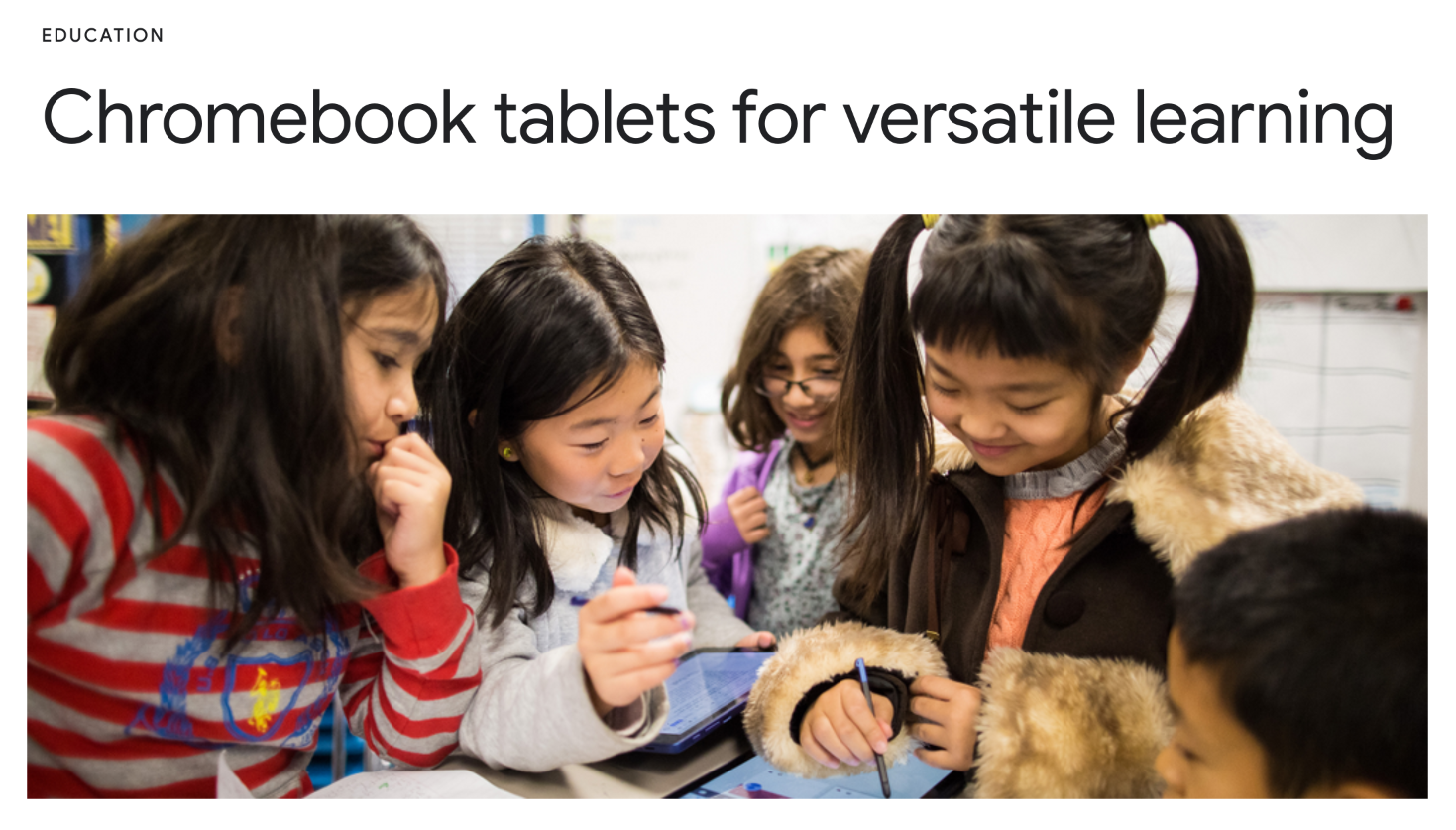PCが売れているようです。
Windows 7のサポート終了に向けた買い替え需要があった昨年の反動で大きく落ち込むと思われた今年2020年第2四半期ですが、昨今の状況と在宅勤務やGIGAスクール需要が追い風になって、前年同期比でも0.7%減で済んだそうです。
そうした中でChromebookの品薄が懸念材料に挙がるほどに最近は国内でも話題になり始めています。正直以前からChromebookを愛用し、こうしてブログで日々発信してきた者としては嬉しさとともに不安や戸惑いもあるのですが、とりあえずめでたいことです。
さて、そんなGIGAスクールも今年に入りCOVID-19の世界的な影響で良くも悪くも影響を受けたのではないかと思っています。正直今回のことがなければ、このままのんびりと、なんとなく、あまり必要性も感じずに進んでいたかもしれないな、とも感じています。
現在国内の教育市場では5社がChromebookを出しています。Lenovo(NEC)、日本HP、デル、日本エイサー、ASUS JAPANです。スペックや基本的な部分に関してはGoogle側がある程度決めているのか、基本的にはほぼ同じようなモデルになっています。
ただ、その中でも比較的個人ユーザー、一般の方々にとって馴染みが薄いのがデルのChromebookなのではないか、と思っています。ちなみにデルは国内でChromebookが発売された2014年から今まで継続して販売してきている貴重なメーカーなのですが、基本的に法人市場のみの展開でした。そんなデルも現在、教育市場向けモデルを2モデル展開しています(個人向け市場はなし)。それがChromebook 3100と3100 2-in-1です。
今回デルより3100 2-in-1をお借りすることが出来ましたので、改めて見ていきたいと思います。
Dell Chromebook 3100 2-in-1 Education (2019)

今回レビューするのはデルが2019年に国内教育市場向けに出した11.6インチ2-in-1モデルであるChromebook 3100 2-in 1 Education (2019)です(以下文中では3100 2-in1)。末尾に(2019)と加えたのは、今年の春以降はCPUがCeleron N4020に変わっているためです。それ以外は特に仕様に変更はありません。
なお、デルはこの3100 2-in-1の他に、通常のクラムシェルタイプ(液晶側が最大で180°まで開く一般的なノートPC)の3100を出しています。この2つのモデルがデルの現行の国内教育市場向けのモデルとなります。
この辺りの特長や違いについては昨年7月に1度デルよりお借りした際にまとめていますので、興味のある方は合わせてご覧下さい。
入手について:学校向けのため、基本的にはGoogle認定販売店経由での購入のみ。
Chromebookのメインは教育市場向けモデルになります。学校で使う場合にはG Suite for Educationとともに、管理コンソールが必要になってきます。
で、この管理コンソールは本体と同時に購入する必要があるのですが、現時点ではこのChrome Education Upgradeに関しては、メーカーでは取扱をしていないため、Google認定販売店経由での購入となります。
ASUS JAPANなど、メーカーによっては、教育市場向けモデルと同じスペックのモデルを(管理コンソール等はなく)別モデルとして販売している場合もあります。ただ、今回取り上げる3100 2-in-1(及び3100)は一般への販売を行っていません。
現時点では私たち個人ユーザーの入手は基本的には厳しいということを前提の上で、「今GIGAスクール構想等で出ているChromebookってこんな感じのモデルなんだなぁ」と思いながら以下の文章をお読み頂ければと思います。
基本的なスペック:2019年~20年にかけてのChromebookにおける標準的な構成。
基本的なスペックは昨年から今年にかけてのChromebookにおける標準的な組み合わせになっています。

CPUがCeleron N4000(N4020)メモリ4GB、ストレージ容量32GBと、スペックだけを眺めると少しPCに詳しい方であれば不安を感じるかもしれません。実際他OSで考えれば必要最低限であり、格安PCに採用されることの多い構成となっています。ただ、Chromebookにおいては基本的な用途においてストレスを感じることの少ない標準的な組み合わせです。
授業においてどういった使い方をするかは学校によって異なるとは思いますが、処理速度の点では不満を感じることは少ないのではないか、と思います。

写真は反射低減の保護フィルムを貼ってある状態のため、映り込みが少なくなっていますが、実際の製品はグレア液晶のため、普通に顔などが映り込みます(後述)
液晶パネルは11.6型。マルチタッチ対応のグレア液晶です。解像度は11.6インチでは一般的なHD(1366×768)。普段PCやスマートフォン、タブレットを使っていて高解像度に慣れている方には、画面に表示出来る情報量が少なく感じるかもしれませんが、11.6型という液晶の大きさを考えると実用的な解像度だと思っています。
ただ、これはデルのモデルのみに言えることではないのですが、やはり最近の流れを考えると液晶周り、ベゼルの厚みが気になるかもしれません。上記の写真にあるように縁部分が6mm(下部は12mm)、更に液晶パネル自体も表示されない黒い枠が16mm~25mmあるため、実際の画面自体は小さくなります。これは耐衝撃性(後述)等を重視すると仕方のない部分ではあるのですが、何となく野暮ったい雰囲気が出てしまうな、と思います。

左(上下)が出荷時の状態(グレア液晶)。右(上下)は反射低減の保護フィルムを貼った状態です。
今回諸々の事情により液晶部分に反射低減の保護フィルムを貼った状態のため、出荷時の状態ではありません。そのため誤解を招いてしまうと申し訳ないのですが、出荷時の状態ではグレア液晶となっています。上記写真の左側上下2枚が出荷時の状態です。顔や背景が映り込んでいるのが分かるかと思います。
簡単にまとめると、
- 光沢(グレア)液晶は「画面の色が鮮やかで黒が引き締まってコントラストが高く綺麗に見える」のが長所。その分「外光の映り込みが大きく、目が疲れやすかったり映り込みが気になる場合もある」のが短所。
- ノングレア液晶はその反対で「外光の映り込みが少なく長時間の使用でも目への負担が軽い」のが長所。反面「光沢液晶に比べて発色が地味でやや白っぽく見え、コントラストが若干落ちる」のが短所。
です。
その他のインターフェース等に関してはサラリと触れておくと、

端子はUSB3.1のType-CとType-Aのみ。左右にそれぞれ1つずつバランス良く配置されています。液晶サイズ11.6インチのモデルとしては、特別コンパクトでもスリムでもありません。この辺りは後述する耐久性(耐衝撃性、耐水性等)を重視した結果だと思います。
個人的に気になるのは、2-in-1の場合、重さが約1.41kgある、という点です(クラムシェルタイプの3100は約1.29kg)。
最近は薄型、狭縁ベゼルの液晶、軽量のものが多くなってきています。学生が日々持ち歩くことを考えると約1.5kg近い重さはなかなか厳しさもあります。

普段持ち歩くことはないとは思いますが、ACアダプターもそれなりに嵩張る大きさです(USB-C充電)。
Chromebookの強みは、ノートPCでありながら、非常にバッテリーの持ちが良い、ということ。基本的に半日使い続けていてもバッテリーは持ちます。そう考えるとACアダプター等は持ち歩く必要はほとんどありません。また、耐久性もあるので、別途スリーブケースなどがなくても鞄にそのまま放り込んでも大丈夫そうな安心感はあります。その意味では追加で持ち歩くアクセサリー類が少ない分、約1.41kgのみで済む、と言えるのかもしれませんが、やはりそれなりの重さです。
デルに限らず、2-in-1タイプ(コンバーチブル)の教育市場向けの耐衝撃モデルは大体1.4kg前後になります。この辺りをどう捉えるかが選択の際には大切かな、と思いました(コンバーチブル機能が不要なら、より軽い通常のクラムシェルタイプを選ぶ、など)。
他のPC、タブレット等と比較検討する際のポイント3点(キーボード、カメラ、耐久性)。

現在教育市場においては、従来のWindows PC、AppleのiPadに加えてChromebookという選択肢が出てきました。どれが良いのか、という点に関しては本当に様々な意見が出ているようです。そしてそのどれもがそれなりに的を射ています。実際どれかだけが正解で他は間違っている、ということではないと思うのです。
その中でChromebookが候補の一つとなる場合、ポイントとなる部分は大きく3つあると思っています。それが「キーボード」「カメラ」「耐久性(耐水、耐衝撃性)」です。これらはWindows PCと比較する、というよりも主にタブレットであるiPadと比較検討する際に大きい点かなと思います。
そこで今回はこれらについて一つ一つ見ていきます。
キーボード:11.6型としては素直なサイズバランスのJIS配列高耐久キーボード。
キーボードは一般的なJIS配列(かな入力配列)です。パッと見た限りでは11.6インチのPCとしてはクセの少ないキーかな、と思います。ChromebookにおけるJIS配列の場合、スペースキーの左右が「英数」「かな」キーになるので、日本語と英数の切替がこれらのキーを押すだけで済むのは便利ですね。(Chromebookにおける文字入力の切替は基本は「Ctrl+Shift(↑)+Space」)

「11.6インチのPCとしては」と書いたのは、この大きさのPCのJIS配列のモデルはメーカーによって「どのキーを重視するか」によってクセが出てくるのです。例えば同じく国内でChromebookを展開しているASUS JAPANのモデルの場合、中央の文字キーをなるべく打ちやすいキーピッチ(キーの中心から隣のキーの中心までの距離)である19mm前後に近づけるために、その分両端、ShiftキーやEnterキーの幅が非常に短くなります。

同じ11.6型であるASUS JAPANのC204MAの場合。
今回のデルのモデルに比べて中央のキー幅が余裕を持って作られている分、右端のEnterキーなどが短くなってしまっている。
それに対してデルの場合はキーピッチ自体は約16.5mmと短めになっています。その分Enterキーなども影響を受けずにある程度余裕のある、全体的にバランスのよい配置になっています。
私は普段Enterやその上のBackSpaceキーをよく使うので、今回のデルのモデルのように全体的にバランス良く(少し幅は短くなるモノの)配置してくれた方が個人的にはありがたいです。ただ、この辺りは使う人の指の長さや手の大きさによって変わってきます。キー入力にまだ慣れていない子どもの場合、どちらのほうが慣れやすいのか、使いやすいのか、といった部分も選択の際には大切になってくるかもしれません。

キーは比較的浅め。ペチペチとした感じですが、本体がそれなりに厚みがあるので、安定感はあります。
キータッチ(ストローク)は浅め。入力時は軽めのペチペチとした感じの音になりますが、本体自体がそれなりに厚みがあるので、安定した入力感があります。
尚、デルの教育市場向けChromebookはMIL-STD 810G(ミルスペック)準拠となっていますが、それに加えて教育現場で想定されるテストを独自に6項目行っています(耐久性に関しては後述)。その中にキーボードに対する水滴への耐久試験が入っているのですが、それによると(「DELL 教育向け総合カタログ」より)
| 教育向けシリーズへの追加テスト項目 | 試験パラメーター | Chromebook 3100 | Chromebook 3100 2-in-1 |
| 12オンスの水滴 | シャットダウンまたはドライアウト期間ではない際のシステムキーボードへの12オンス(約340ml)の水滴への耐久試験。システムは試験中に機能及び稼働。 | 合格 | 合格 |
12オンス(約340ml)の水滴への耐久試験を行っているようです。昨年お借りした際に中を開けてみたのですが、水滴が直接マザーボード側に入らないようにキーボードやタッチパッド側とマザーボード側がしっかりプレートで隔離されていました。
また、細かい部分ではあるのですが、各キーは外れないようになっています(リテンション・キー・キャップ)。最近では他メーカーでも採用されることが増えてきていますが、キーがあればカッターや定規、ドライバーなどを隙間に入れてキーを外したくなるのが人の性というもの。肝心な時にキーがいくつかない、というのでは長期間使い回しが出来ません。その辺りはしっかり想定して「外れない構造で」作られているようです。
カメラ:フロント92万画素、背面500万画素は必要最低限の性能。
最近はテレワーク需要などでノートPCのインカメラが注目されるようになってきました。ミーティングなどでカメラを使うことも増えてきたのではないでしょうか。学校でも一時期自宅と学校を繋いでの授業なども行われていたようですね。
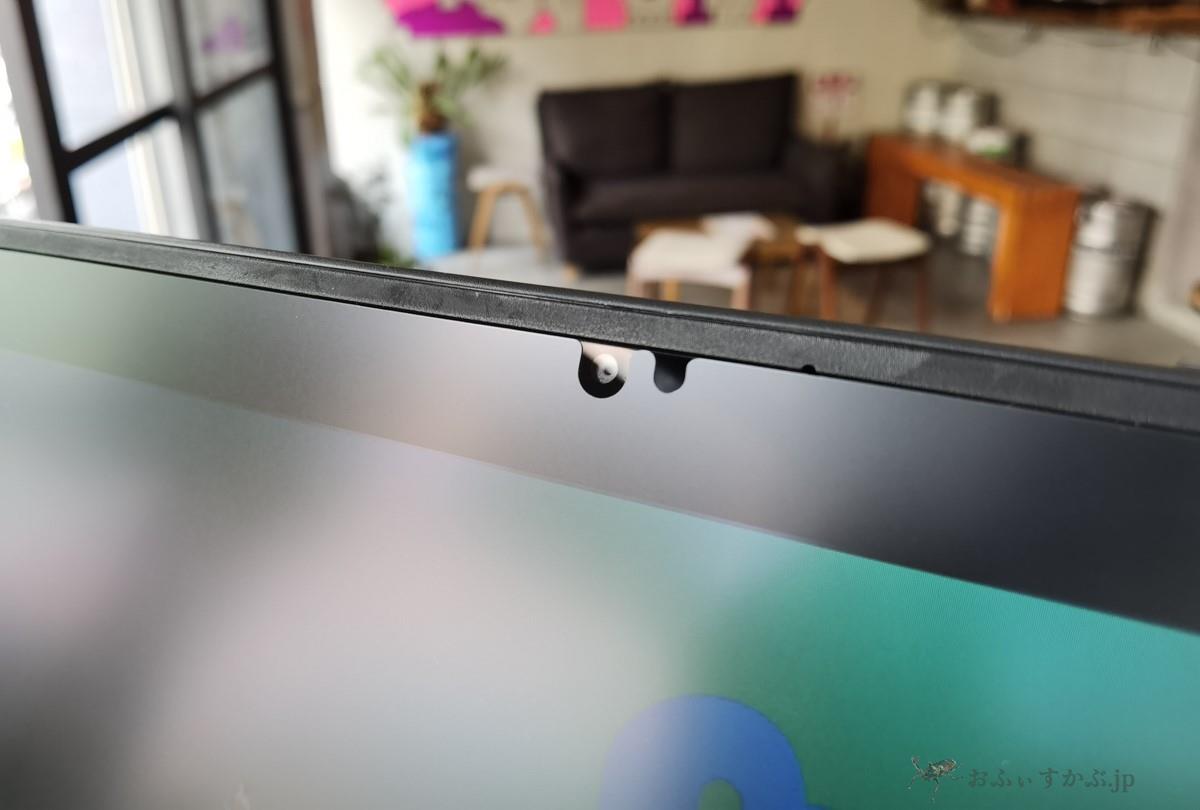
3100 2-in-1のフロントカメラは92万画素(720p、1280×720=921,600画素)になります。
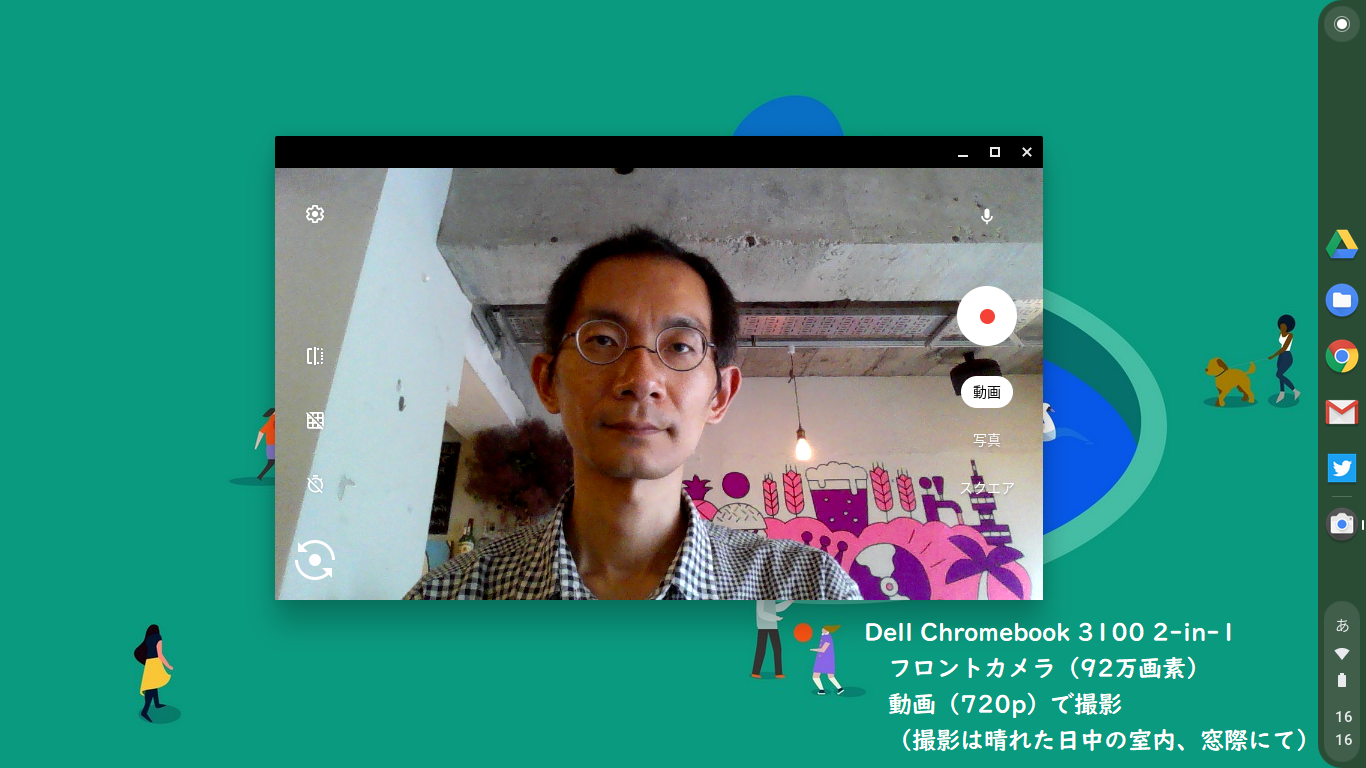
Chromebookでは基本的にGoogle Meetやハングアウトなどでは最高で720pまでとなっています。上記写真は晴れた日の日中(16時16分頃)に室内の日当たりのよい窓際で映したものです。ある程度光が入ってくる場所であれば、それなりに綺麗に映ります。ただ、光が弱いと本当にそれなりの画質になってしまうので、その点は注意が必要です。

また、Chromebookにおいては、Googleの考える教育市場向けモデルの一つの条件としてフロントカメラとは別に、2-in-1モデルの場合、タブレットモードにした状態で使うためのカメラ(背面カメラ)が採用されています。

液晶を360°回転させてタブレット的にも使えるのが2-in-1モデルの特長。但し、耐久性を重視した結果、本体重量が「約1.41kg」と11.6型としては重くなっているので、学校での使用においてはなかなか悩ましいところです。
ちょうど液晶を360°回転させてタブレットモードにした際に、液晶画面(のカメラアプリ)を見ながら写真が撮れるように、キーボード上部にカメラが配置されています。

標準のカメラアプリで1080p(1920×1080=約200万画素)で撮影。
スペック上はこの背面カメラ(World facingカメラ)は500万画素なのですが、Chromebookの標準のカメラアプリで撮影すると1080p(1920×1080=約200万画素)になります。前述のフロントカメラの撮影と同じ時間同じ場所で撮った写真が上記になります。
必要最低限の情報を「記録」するといった用途には充分ではありますが、この辺りを重視するのであればiPadなどのタブレットのほうが使いやすいのではないか、と思います。カメラとしては「一応付いてるよ」くらいに考えておく必要があります。
耐久性:MIL-STD 810Gに17項目+教育現場で想定されるテストが6項目。安心感は大きい。
教育市場向けモデルの一番の特長とも言えるのが、耐衝撃性の重視です。
上記は今年のGIGAスクール構想においてデルが公開した動画ですが、学校でどのような使われ方(主に扱われ方)をされるのかが分かってとても興味深いです。
教育現場の最前線にいらっしゃる方々(先生)の中でもこの辺りは様々なご意見があるかと思いますが、上記の動画以上に様々な状況があるのではないか、と思っています。学校で授業時のみ使い、それ以外の時間は厳重に保管する、というのであればここまでの状況は起きにくいかもしれませんが、学生がそれぞれ1台購入するとなれば、もしかしたら一番に考えられるコストはこの部分になるかもしれません。

3100 2-in-1は本体色がグレーのツートンとなっていますし、パッと見た感じではそこまで頑丈そうな印象は受けません。ただ、実際に細部を細かく見ていくと、かなり耐衝撃を考えて作られているのが分かります。

液晶側は液晶パネル周りを濃いグレー部分のベゼルがしっかり保護していて、


更に落下した際に液晶側に直接衝撃が加わりにくいように、本体側(下)が一回り大きく作られているだけでなく、縁周りはすべてラバーで覆われています。

先ほども挙げた教育現場で想定される6項目のテストの中にもヒンジに対する試験が行われていますが、(「DELL 教育向け総合カタログ」より)
| 教育向けシリーズへの追加テスト項目 | 試験パラメーター | Chromebook 3100 | Chromebook 3100 2-in-1 |
| 40,000回のヒンジサイクル | Chromebook 3100は180度への4万回の開閉試験。 Chromebook 3100 2-in-1へは360度への2万回の試験。 |
合格 | 合格 |

実際に昨年私もTwitterに上げましたが、かなり頑丈です。更に液晶側を掴んで振っても問題ありませんでした(もちろん絶対に大丈夫、という意味ではありません)。
見るに堪えない動画その1。ヒンジと液晶側の耐久テストです。かなり勢い良く振ってますが、普通のPCなら液晶側割れるようです。割れないのは液晶側がプレートで補強されているから、とのこと。ヒンジもよく持ったね。尚、絶対に薦めません。やっちゃダメ。 pic.twitter.com/KG56ABXxxH
— おふぃすかぶ.jp (@OfficeKabu) June 24, 2019
最近では多くのメーカーの製品で「MIL-STD 810G準拠」「ミルスペック」という表記を目にするようになりました。軍用規格ということで、私たちはなんとなくこの文字を見ただけで「ミルスペックだし頑丈」と思ってしまいがちなのですが、実際にはMIL-STDには様々な規格があり、その中でノートPCなどで使われる「MIL-STD 810(現在多いのが2008年10月発行のリビジョンG)」にも非常に多くの試験項目があります。その中から各メーカーの判断でいくつかの試験に通している、ということです。なので、同じMIL-STD 810G準拠でも通している項目数や種類が製品毎に異なります。
MIL-STD 810Gはあくまで「米国防衛装備品のための温度、湿度、高度、振動、衝撃、耐水などの過酷な環境条件に即した実験室による試験規格」です。その試験項目の内容と学校においての環境は大きく異なります。状況によってはむしろこれらの試験規格よりもタフな使い方をする場合もあります。
Chromebook 3100 2-in-1と3100ではそれらMIL-STD 810Gのテスト項目の中から17項目、更に教育現場で想定されるテストをメーカー独自の基準で6項目(先ほど挙げた2つの項目は6項目に含まれる)行っています。
| 教育向けシリーズへの追加テスト項目 | 試験パラメーター |
| スチール板への30インチ落下 | クラムシェルモードでの10回の落下、およびタブレットモード(適用がある場合)での追加10回の落下に耐えうるかの試験。30インチ(約76センチ)の高さからスチール板表面への異なる角度への落下。 |
| ベニヤ板への48インチ落下 | ベニヤ板への48インチ(約1.2メートル)の異なる角度からの26回の落下に耐えうるかの試験。 |
| 12オンスの水滴 | シャットダウンまたはドライアウト期間ではない際のシステムキーボードへの12オンス(約340ml)の水滴への耐久試験。システムは試験中に機能及び稼働。 |
| 40,000回のヒンジサイクル | Chromebook 3100は180度への4万回の開閉試験。 Chromebook 3100 2-in-1へは360度への2万回の試験。 |
| 5,000回の小落下 | 5,000回の4インチ(約10センチ)の落下への耐久試験を、6つの平らな平面、および4つの角に対して。 |
| IP5x 粉塵からの保護(IEC 60529) | テスト時間:8時間。粉塵室における微細タルカムパウダーが循環した中へさらす。 端末は非稼働。粉塵は安全な使用が出来ないほど、または安全上のリスクが生じるほどの量や端末の場所には入ってこないものとする。稼働試験はテストの終わりに実施。 |
もちろん他メーカーの教育市場向けモデルがこれらの試験をまったく行っていない、という意味ではありません。ただ、これらの試験項目をカタログにも表記しているところは良心的ではないか、と思っています。
耐久テスト、その3。学校でよくあるパターンだそうです。慣れてない子が液晶側を鷲掴みして、ガラスで手が滑って落としちゃうパターン。ちょっと「ペキッ」と音がしてますが、理由はこの後分かります。尚、この時点でもヒンジも含めて異状なし。この後普通に動きました。 pic.twitter.com/SE3JWv1zbH
— おふぃすかぶ.jp (@OfficeKabu) June 24, 2019
この辺りの私が行った落下実験はこちらのツイートをご覧頂けたら、と思っています。
で、実際には勿論、「壊れない」という訳ではありません。むしろ実験でもあったのですが、壊れる時は壊れるでしょうし、液晶周りも外れます。液晶自体を直接固いモノで叩けば割れることもあるでしょう。
3回の落下で、液晶側ベゼルが外れかけました。そのため、先程閉じなかったようです。でもね、押し込むことでパキパキ填まっていって、その後普通に動いています。動作は問題なし。ガラスも割れなかったし、液晶も無事。よく耐えたね。ごめんね。もう二度とやりません。 pic.twitter.com/yzZxHa437v
— おふぃすかぶ.jp (@OfficeKabu) June 24, 2019
でも要は絶対に壊れないことが大切なのではなくて、致命的なことになる可能性が減ることが大切だと思うんです。実際Chromebookの場合には、本体内に学生個人のデータを保存している訳ではないので、今使っている端末が壊れたとしても、予備のChromebook等で学生のアカウントでサインインすればすぐに環境が復元されるのが大きな強みです。授業に支障が出にくいのが大きいとも言えます。
ただ、とはいえこうした状況で頻繁に壊れるようでは安心して使えないわけで、この点では「何となく大丈夫」という安心感があるのは大きいですね。
まとめ:普段使いの道具感溢れる、至って普通のChromebook。でもそれが良いと思う。
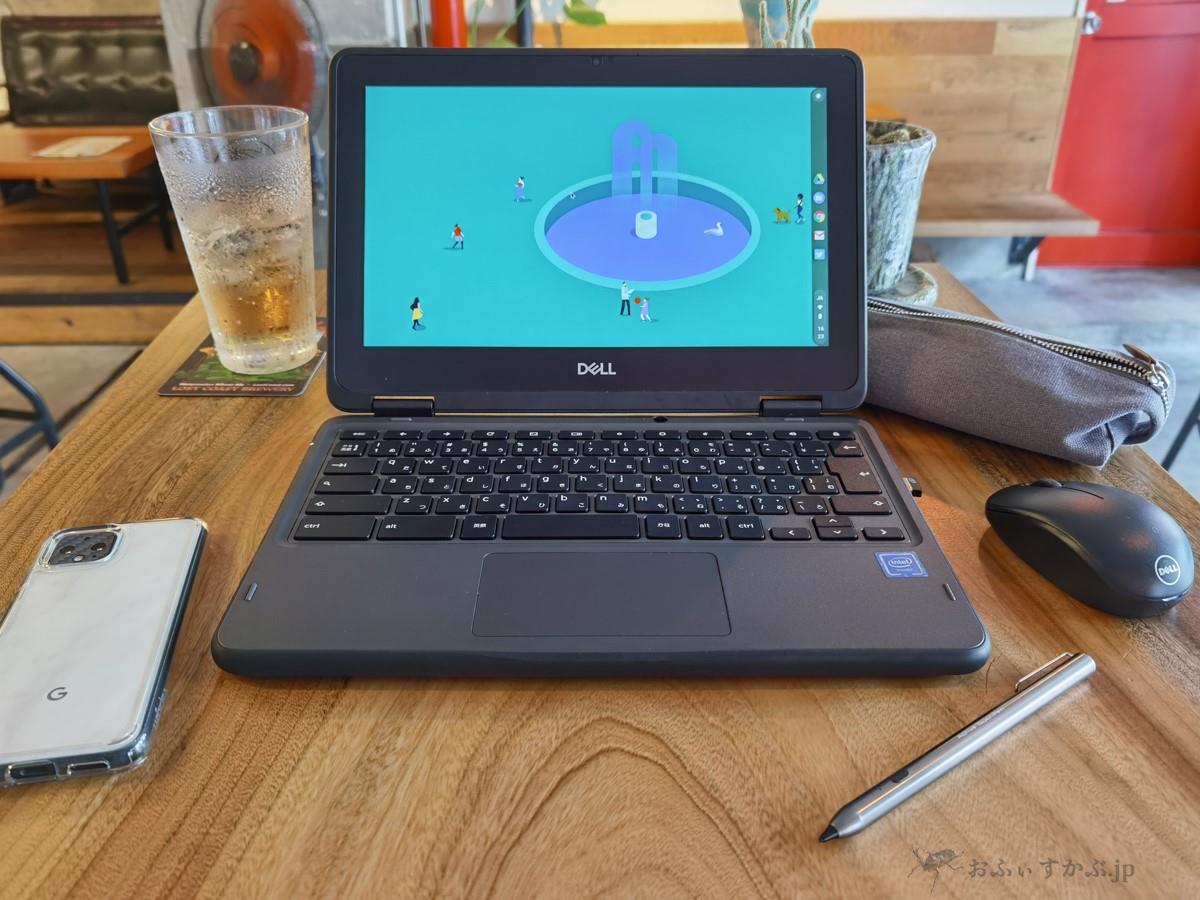
至って普通のChromebookです。
派手さも面白みもないけれど、非常に堅実で、まさに普段使いの日用品(道具)感溢れるモデルです。
ただ、現場を知らない私が偉そうなことを言って申し訳ないのだけれど、却ってその普段使いの道具感が個人的には好印象なのです。
もしかしたらこのモデルを学校で購入、となっても心は躍らないかもしれません。そりゃ、iPadのほうが魅力だと思う。学校で購入となればゲームアプリだって入れられないだろうし、学校によっては制限しっかり入れてる可能性もあります。となれば、普段使っているスマホのような面白みはないし、iPadみたいに輝いてないし、カメラもショボいし、使えることはG Suite除けばChromeブラウザ使ってサイト閲覧くらい。それならスマホでも出来るじゃん、と思っても無理はない。
ただ、それでも学校で使うのであれば、私は普段使い慣れたものではないものを試して欲しいと思っています。こういう機会でもなければ自分からは選ばないようなものを。それがキーボード付きのラップトップPCです(もちろん普段ラップトップPC使ってて、タブレットを使い慣れていない人であれば、iPadを試して欲しいけど)。
正直、学校で使うPCやタブレットなんて、何でも良いのです。道具、文房具と同じなんですから。その使い方を身につけるのではなく、それを通して色々なことを学んで、体験して欲しい。道具なんて何であっても、やりたいことは出来るし、必要な知識や情報にたどり着けるのだから。
であれば、むしろどの道具に色なんてあまりない方が良い。
そんな時、このデルのChromebookは道具としての本領を発揮してくれるのではないか、と思っています。
必要以上にハイスペックでもないけれど、力不足感もない。弱点を探すとしたら・・重さくらいかな。約1.41kgは毎日持ち歩くなら気になるかもしれない。ただ、その分、適当に鞄に放り込んでも、多少雑に扱ってもビクともしないだろうし、傷が付いても恐らくさほどみすぼらしくもなりません。繊細に扱わなければならない道具って、余程趣味だったり好きなモノなら別ですが、そうでもないと使用頻度って減っちゃうんですよね。何となく気を使う、何となく面倒、って結局使わなくなってしまう。

よく見ると、昨年借りて落下実験等を行った時の打痕や細かい傷があるのですが、みすぼらしさもなく、使い込んだ印象があって個人的には好きです。
ちなみに今回お借りしたこの3100 2-in-1、よく見ると昨年私が落下実験を複数回行ったときの打痕や細かい傷があるんですが、目立たないし、何か使い込んだ感があって好きです。
あとは液晶の解像度(HD、1366×768)は人によっては気になるかもしれないけれど、それ以外は目立つ弱点も特にありません。
あ、充電器はもう少しなんとかならないかな。あれ、持ち歩かないよ。自宅でも使いにくい。もう少しコンパクトにまとめて欲しい。まぁバッテリー持つから出先で使うことはないだろうけど、小旅行の時とか困るよね。

道行く人のスマホを見ると分かるように、恐らくこのChromebookも日々使われていく中で、何度も落とされ、雑に扱われることでしょう。でも特に表情も変えずに使い終えるその日まで、普通に動き続けるような気がします。自動更新ポリシーは2026年6月。今使われ始めたこの3100 2-in-1がその頃どれくらい使われているのか、楽しみです。